Dropbox to doskonała usługa w chmurze, która pozwala użytkownikom przechowywać wszystkie ulubione pliki w chmurze, oszczędzając tym samym miejsce na urządzeniach i zapewniając prywatność. Jednak zarządzanie więcej niż jednym kontem Dropbox może stać się uciążliwe, zwłaszcza jeśli jesteś użytkownikiem Maca. Domyślna aplikacja Dropbox pozwala bowiem obsługiwać tylko jedno konto. Dlatego ważne jest, aby wiedzieć, jak korzystać z wielu kont Dropbox i jakie korzyści daje menedżer wielu usług chmurowych, dostępny już teraz na Twoim Macu.
Scenariusz użytkownika:
Czy można mieć kilka kont Dropbox? Dzisiaj założyłem swoje pierwsze konto Dropbox. Pobrałem aplikację na komputer i teraz mam folder Dropbox na pulpicie. To wygodne i wszystko, ale jeśli założę drugie konto Dropbox online, to pewnie nie będę mógł mieć dwóch folderów Dropbox na pulpicie. Czy przynajmniej będę mógł się przełączać między dwoma kontami?— z Reddit
Dlaczego używać wielu kont Dropbox?
Aby odpowiedzieć na to pytanie, musimy przyjrzeć się głównemu powodowi, dla którego ludzie w ogóle korzystają z Dropboxa – aby zaoszczędzić miejsce. Posiadanie wielu kont pozwala zwiększyć ilość darmowej przestrzeni w chmurze, dzięki czemu można zaoszczędzić więcej miejsca na lokalnym dysku twardym.
Drugim powodem, dla którego ludzie chętnie korzystają z wielu kont, jest zarządzanie plikami. Posiadanie jednego konta na zdjęcia, a drugiego na filmy jest powszechną praktyką i może pomóc w określeniu, gdzie dokładnie chcesz się zalogować. Co więcej, może to również pełnić funkcję zabezpieczenia, przechowując wszystkie prywatne informacje na bardziej bezpiecznym koncie, a rodzinne zdjęcia i zwykłe materiały służbowe na innym.
Jak mieć wiele kont Dropbox na jednym komputerze?
W tej chwili, jeśli chcesz korzystać z dwóch kont Dropbox na tym samym komputerze, musisz skorzystać z obejścia, ponieważ oficjalna aplikacja nie obsługuje wielu użytkowników. Najczęściej stosowaną praktyką, gdy chcesz uzyskać dostęp do obu kont na Windows i macOS, jest obecnie utworzenie nowego konta użytkownika i zainstalowanie tam aplikacji Dropbox, aby uzyskać do niej dostęp.
Dropbox, znany ze swojego folderu współdzielenia plików, umożliwia użytkownikom łatwe przenoszenie plików pomiędzy różnymi kontami Dropbox. Usługa pozwala również na połączenie konta osobistego z kontem zespołowym, jednak ogranicza użytkowników do powiązania tylko jednego konta osobistego z kontem firmowym, uniemożliwiając dodanie kilku kont osobistych.
Jak widać, jest to kiepskie obejście, które wymaga złożonych kroków i bardzo utrudnia użytkownikom dostęp do ich cennych plików. Na szczęście istnieją lepsze metody niż tworzenie nowych kont użytkownika i instalowanie aplikacji dwukrotnie, które są dużo prostsze i jeszcze łatwiejsze niż korzystanie z oficjalnej aplikacji do pobierania, łączenia, usuwania, edytowania i przesyłania plików z komputera, z zachowaniem prywatności.
Zarządzaj wieloma kontami Dropbox za pomocą CloudMounter
CloudMounter to kompleksowe rozwiązanie do zarządzania chmurą dzięki swoim unikalnym funkcjom oraz możliwości zamontowania Dropboxa jako lokalnego dysku. Oznacza to, że możesz znaleźć wszystkie swoje ulubione pliki, filmy, wideo i zdjęcia bezpośrednio na swoim komputerze, korzystając z Findera lub Eksploratora Plików, zamiast używać aplikacji, które długo się ładują i nie pozwalają na edycję plików znajdujących się w chmurze.
Zatem przyjrzyjmy się bliżej, co należy zrobić, aby ta aplikacja desktopowa umożliwiała zarządzanie nie tylko prywatnymi, ale także firmowymi kontami Dropbox jednocześnie.
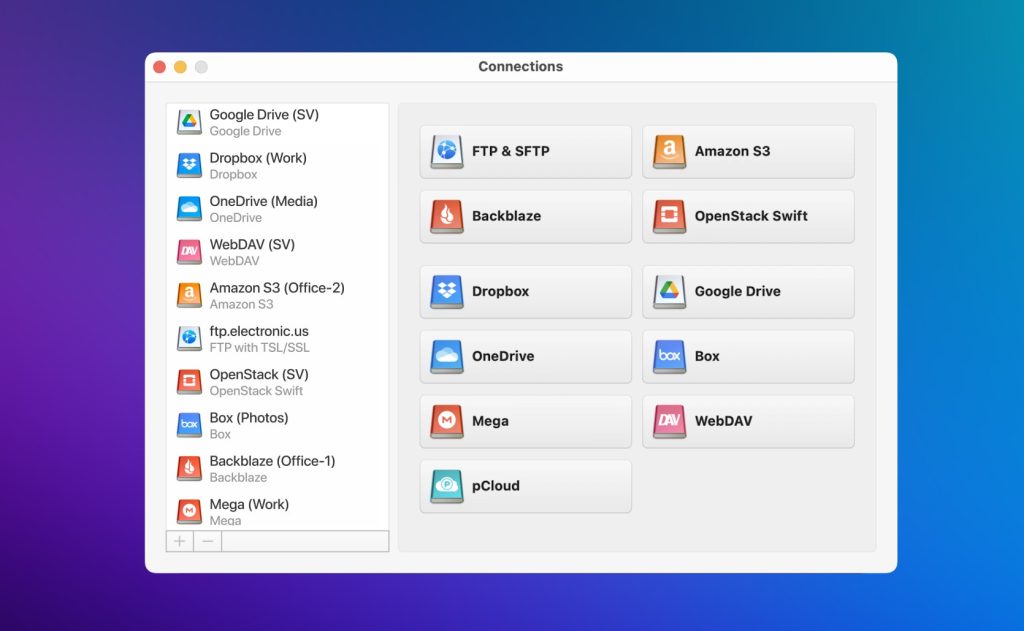
CloudMounter również przywiązuje dużą wagę do prywatności. Technika szyfrowania zapewnia, że tylko Ty masz dostęp do swoich plików.
Jak połączyć kilka kont Dropbox
Ta aplikacja umożliwia połączenie z dowolnymi usługami w chmurze w ciągu kilku sekund. Oto proste kroki, które musisz wykonać, jeśli chcesz uzyskać dostęp do wielu kont Dropbox.
1. Pobierz i zainstaluj CloudMounter.
2. Otwórz aplikację i wybierz połączenie z Dropbox.

3. Zaloguj się na swoje pierwsze konto Dropbox, a następnie kliknij “Zamontuj”.
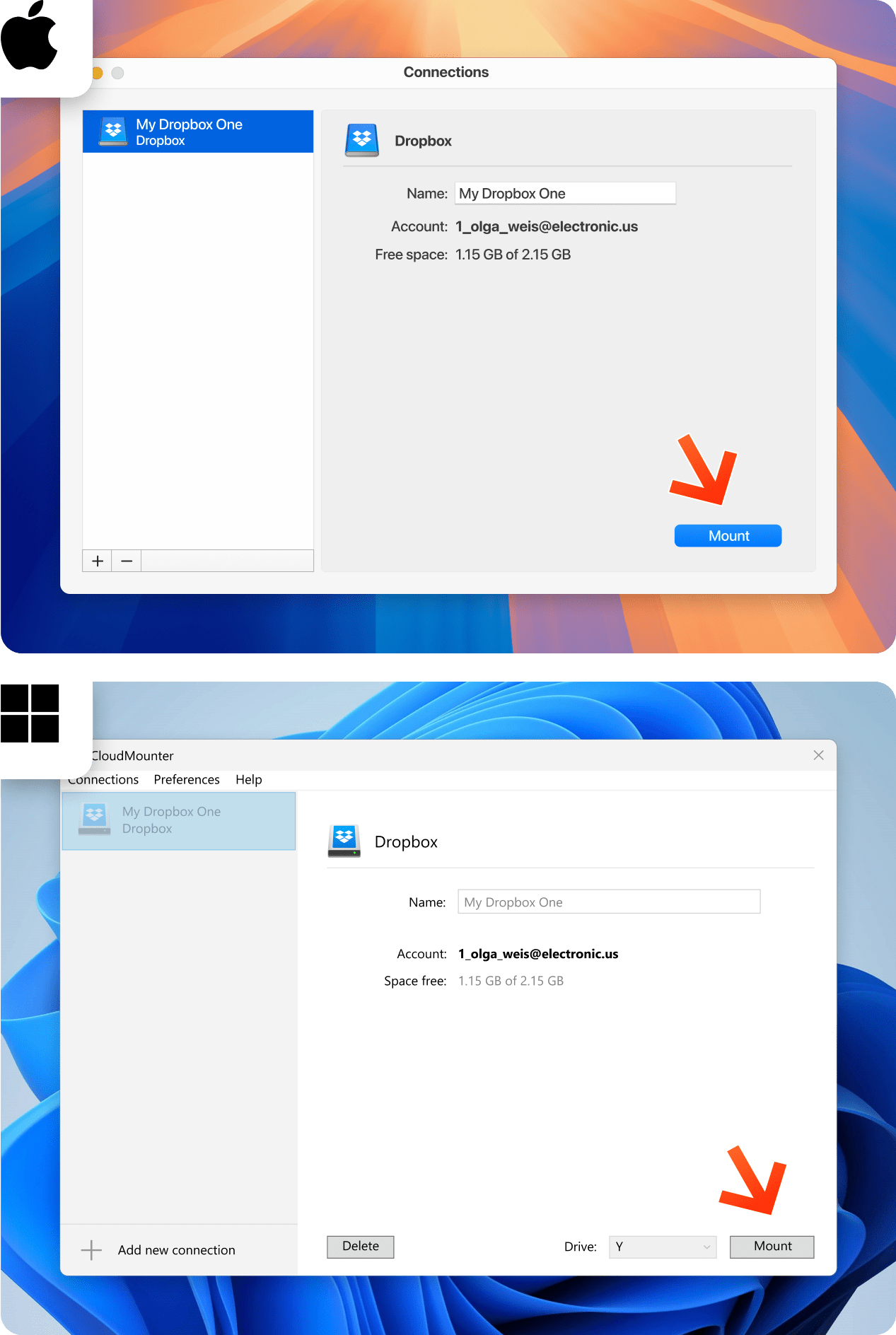
4. Następnie zrób to samo z drugim kontem.
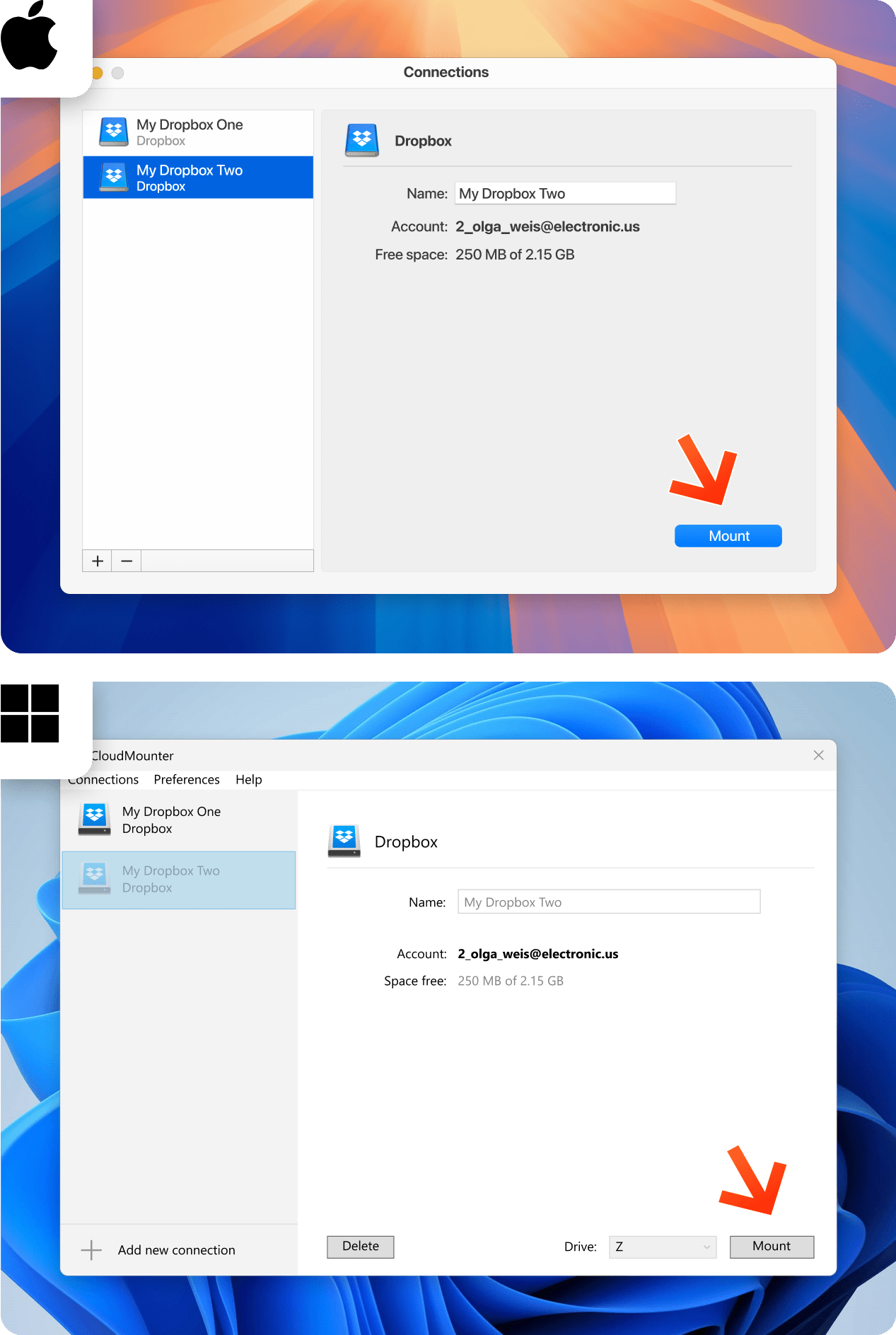
5. Gotowe! Teraz możesz korzystać z obu kont i uzyskiwać dostęp do swoich informacji za pomocą menedżera plików.
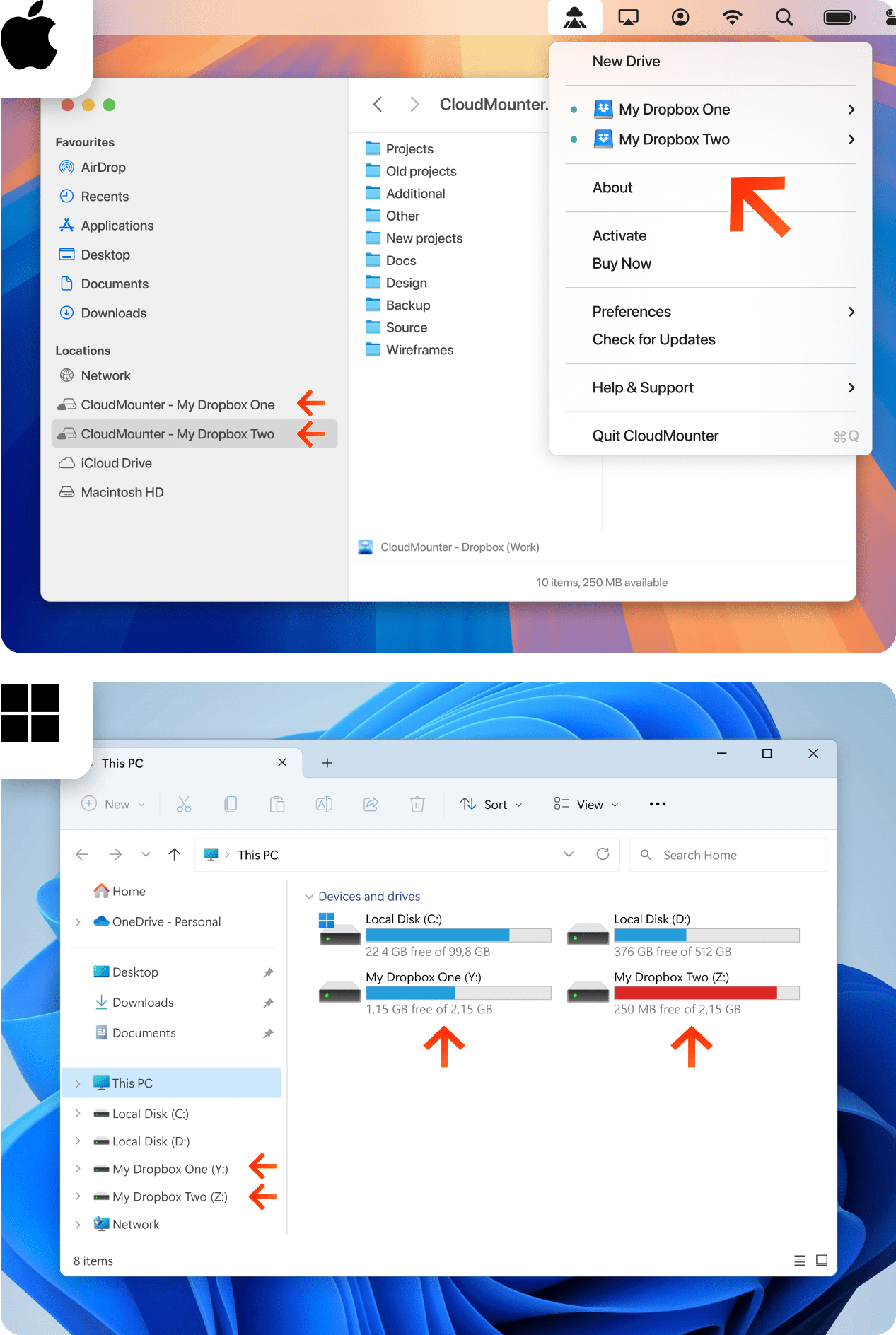
Jak dodać dwa konta Dropbox za pomocą folderów udostępnionych Dropbox
Korzystanie ze współdzielonych folderów Dropbox umożliwia współpracę i dostęp do plików na dwóch różnych kontach Dropbox. Oto instrukcja krok po kroku, jak korzystać z kilku kont:
1. Przejdź na stronę Dropbox i zaloguj się na swoje konto.
2. Na pasku funkcji kliknij Utwórz > Folder współdzielony.
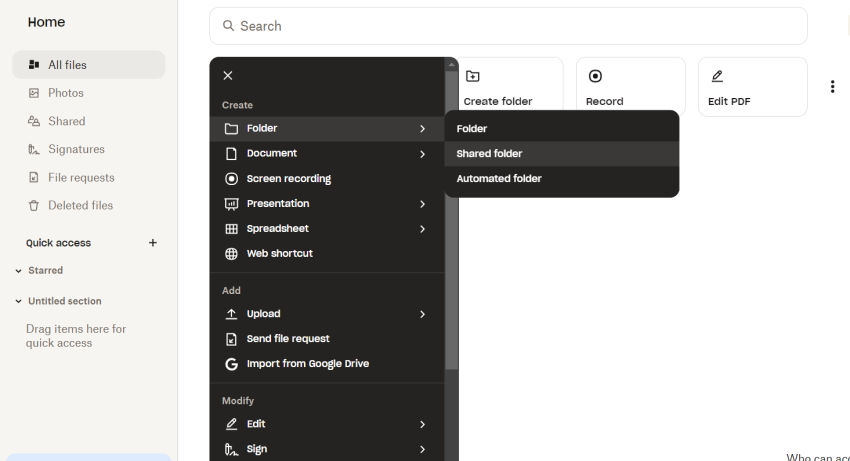
3. Wpisz adres e-mail drugiego konta Dropbox w polu i wybierz uprawnienie “Może edytować”. Następnie kliknij “Udostępnij folder”
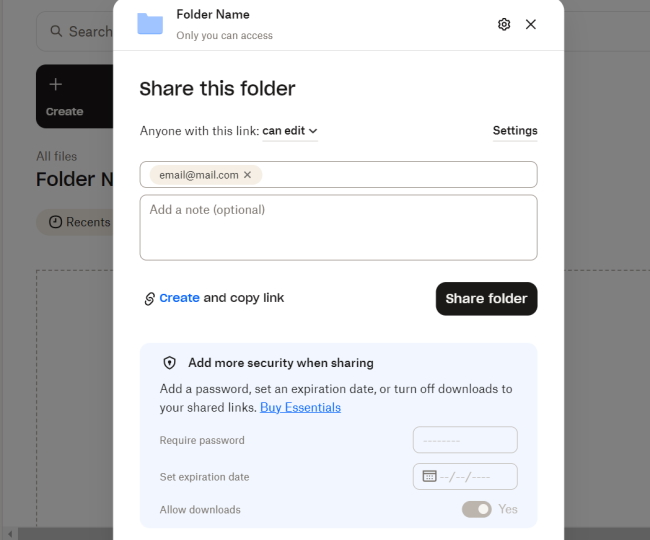
4. Następnie zaloguj się na konto Dropbox, z którym udostępniłeś dostęp.
5. Kliknij przycisk “Dodaj do Dropbox” obok udostępnionego folderu na stronie Udostępnianie. Następnie będziesz mógł przenosić pliki do i z udostępnionego folderu.
Wniosek
Ostatecznie wyraźnie widać, że CloudMounter jest idealnym rozwiązaniem problemu z wieloma kontami Dropbox. W ciągu kilku sekund możesz przenosić pliki między dwoma kontami oraz na swój komputer, bez skomplikowanych metod wymagających tworzenia kont użytkowników czy instalowania aplikacji dwa razy. Co więcej, CloudMounter działa z wieloma usługami chmurowymi jednocześnie i zapewnia prywatność Twoich plików.
Najczęściej zadawane pytania
Korzystając z CloudMounter, możesz używać wielu kont Dropbox na swoim macOS lub Windows w ciągu kilku sekund. Wystarczy zainstalować aplikację, dodać konta i zamontować je jako dysk lokalny. W ten sposób możesz uzyskać do nich bezpośredni dostęp na swoim komputerze, minimalizując błędy i wolne prędkości transferu.
Dopóki masz zainstalowany CloudMounter, możesz mieć pewność, że możesz zarządzać obiema kontami Dropbox jednocześnie. Zaloguj się na swoje konta Dropbox i kliknij „Mount”, aby jednocześnie zarządzać kontami osobistymi i firmowymi.
CloudMounter obsługuje nieograniczoną liczbę kont, jeśli chodzi o montowanie usług chmurowych jako lokalnych dysków. Powinieneś być w stanie załadować wszystkie konta i uzyskać natychmiastowy dostęp do swoich danych po ich dodaniu.
